Lär dig hur du kopplar upp dig till GetYourGuide!
GetYourGuide är en marknadsplats för reseguider, aktiviteter, utflykter och mycket mer. Genom att koppla GetYourGuide till dina produkter i Bookspot kommer tillgängligheten på dina produkter automatiskt synkroniseras till GetYourGuide och du undviker därför dubbelbokningar. När en bokning görs via GetYourGuide kommer bokningen registreras via Bookspot precis som vilken annan bokning som helst, visst låter det smidigt?
Förberedelser
Innan du sätter igång med sammankopplingen behöver du:
Såhär kopplar du dina produkter till GetYourGuide
Du hittar alla OTA-inställningar under Inställningar > OTA. Klicka på kugghjulet för att komma till GetYourGuides inställningar.
Steg 1: Koppla priskategorier mot GetYourGuides kundtyper.
Kundtyper är GetYourGuides motsvarighet till Bookspots priskategorier. Såhär ser prisinställningarna ut i GetYourGuide: 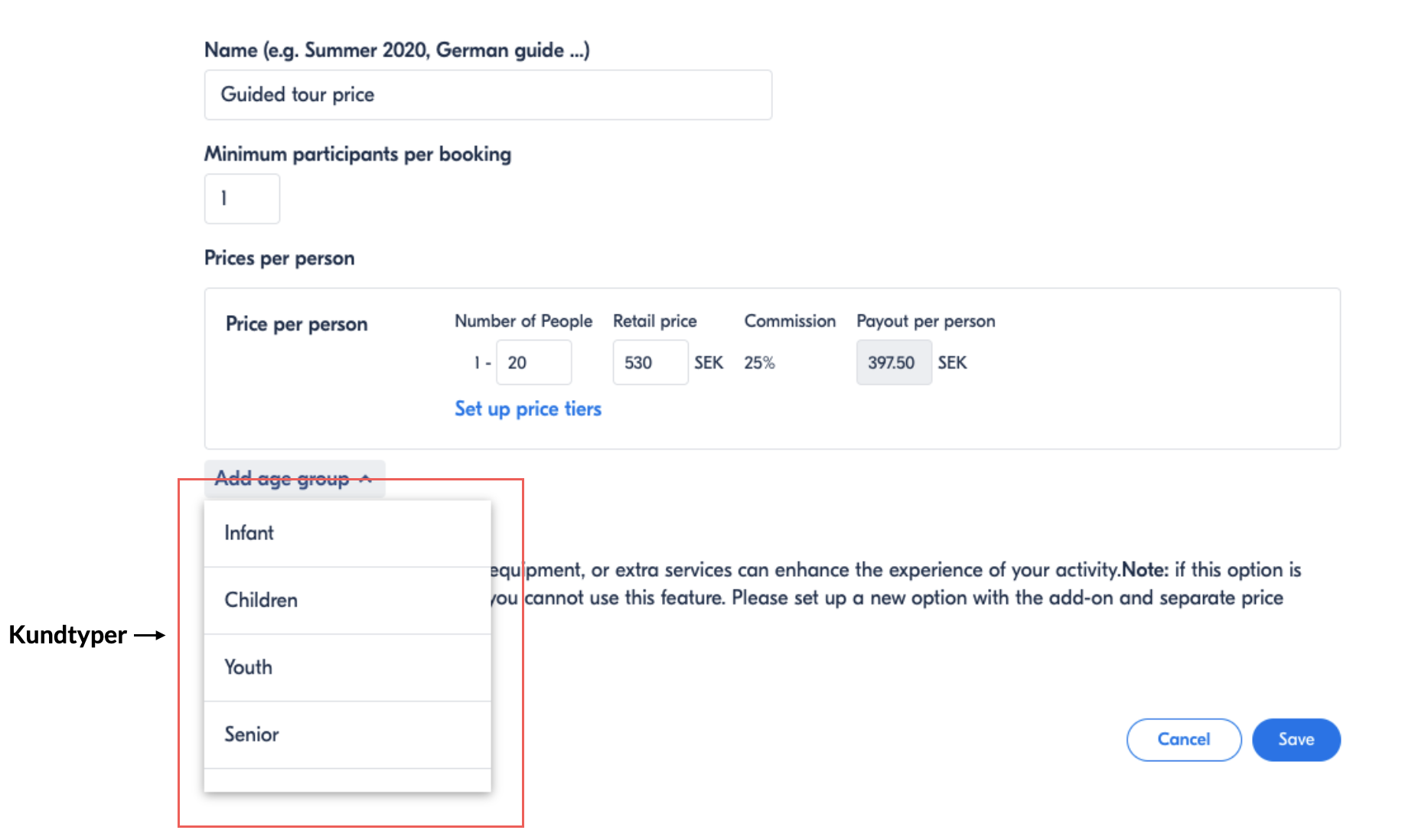
Det är kundtypen som du sedan matchar med produktens priskategori i Bookspot för att priserna ska stämma överens. Exempelvis om du har ett pris för vuxna och ett för barn kopplar du vuxenpriset till ADULT och barnpriset till CHILD. Glöm inte Spara! 🔒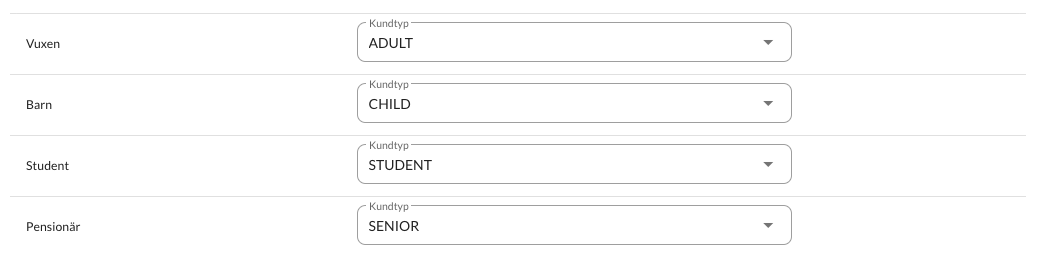
Steg 2: Ange rätt produkt-ID på GetYourGuide.
Varje produkt som skapas i Bookspot har ett produkt ID. När du skapar motsvarande produkt i GetYourGuide är det detta ID du använder för att skapa länken mellan produkterna. Du gör detta genom att i GetYourGuide under External product ID ange det produkt-ID i BookSpot som produkten ska kopplas mot. OBS! Det är olika ID:n för olika bokningslängder. Välj det id som har samma bokningslängd som du definierat i GetYourGuide.

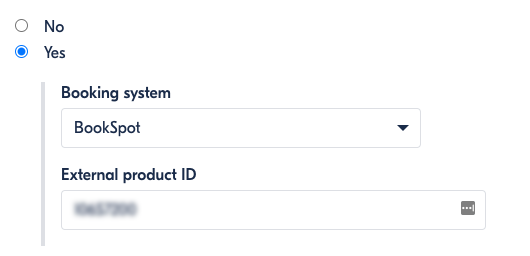
Steg 3: Aktivera GetYourGuide-kopplingen
Slutligen behöver du aktivera kopplingen för att GetYourGuide ska kunna hämta information om dina produkter. Detta gör du genom att klicka på "Aktivera"-switchen. Dina inställningar bör då sparas, och kopplingen skapas.
Viktigt att tänka på:
- Endast produkter där Antal platser/säten per produkt är 1 går att koppla.
- Bokningslängder av typen "Dagar till stängning" går inte att koppla.
- Endast huvudprodukter går att koppla (d.v.s. inga tillvalsprodukter kan kopplas till GetYourGuide).
Klar! Du har nu kopplat upp dig till GetYourGuide ✅
Om du ändrar strukturen för dina produkter
När du ändrar vissa inställningar kan dessa ändringar orsaka problem i länkningen mellan produkterna. Om du vill ändra, ta bort eller lägga något av följande...
- Priskategorier
- Starttider
- Bokningslängder
...i en produkt som är länkad till GetYourGuide ska du även göra dessa ändringar i GetYourGuide för att kopplingen ska fortsätta fungera korrekt.